
Die Apple Watch verfügt über einen internen Speicher zum Speichern von Musik, Fotos, aber auch Anwendungen. Auch wenn diese nicht zu viel Platz einnehmen, haben Sie für den einen oder anderen Moment den Wunsch, die Reinigung Ihrer angeschlossenen Uhr durchzuführen. Sie müssen noch wissen, wie es geht. Aus diesem Grund erklären wir heute, wie Sie eine Anwendung von der Apple Watch deinstallieren..
Bereinigen Sie Ihre Apple Watch
Der Startbildschirm der Apple Watch verfügt über eine größere Anzeigefläche als viele Mitbewerber. Wenn Sie jedoch daran gewöhnt sind, eine ganze Reihe von Anwendungen zu installieren, können Sie sich bald eng fühlen. Mit der Zeit häufen sich die Symbole auf dem Desktop Ihrer Uhr und machen sie praktisch unbrauchbar.
Um Klarheit zu gewinnen, ist es wichtig, eine kleine Bestellung auf Ihrer Apple Watch aufzugeben. Und dafür gibt es nichts Schöneres als einen guten (virtuellen) Schwung in der Erinnerung an Ihre Uhr. Das Aufräumen hat noch nie jemanden verletzt, geschweige denn Apple-Terminals. Außerdem ist es sehr nützlich, eine ganze Reihe von Apps zu behalten, die Sie nie verwenden..
Löschen Sie eine Anwendung direkt von der Uhr
Es gibt zwei Techniken, um eine Anwendung auf der Apple Smartwatch zu deinstallieren . Unabhängig von der verwendeten Methode ist das Verfahren jedoch recht einfach durchzuführen. Eher urteilen.
- Übernehmen Sie die Kontrolle über Ihre Apple Watch
- Gehen Sie zum Startbildschirm und gruppieren Sie alle Symbole Ihrer Anwendungen
- Halten Sie Ihren Finger auf die App gedrückt, die Sie deinstallieren möchten
- Nach einigen Sekunden wird normalerweise ein kleines Kreuz in der oberen Ecke des Symbols angezeigt

- Klicken Sie darauf und bestätigen Sie die Bestätigungsmeldung, um das Löschen der Anwendung aus dem internen Speicher Ihrer Uhr zu autorisieren
- Um zum normalen Modus zurückzukehren, drücken Sie einfach die digitale Krone
- Die Symbole werden dann automatisch gespeichert, um die Lücke zu füllen, die die gelöschten Apps hinterlassen haben
Bitte beachten Sie, dass die standardmäßig mit der Uhr gelieferten nativen Anwendungen nicht gelöscht werden können. Dies ist beispielsweise bei Wetter, Karten, Parametern, aber auch beim Alarm- oder Stoppuhrsymbol der Fall..
Löschen Sie eine Watch-App mit Ihrem iPhone
Wenn die kleinen Kreuze für Ihre großen Finger zu klein erscheinen, sollten Sie wissen, dass Apple eine zweite Methode zum Löschen einer App auf der Apple Watch anbietet.
- Schnapp dir dein iPhone
- Klicken Sie auf dem Home Desk Ihres Smartphones auf das Watch-Symbol
- Tippen Sie unten auf dem Bildschirm auf die Registerkarte Meine Uhr
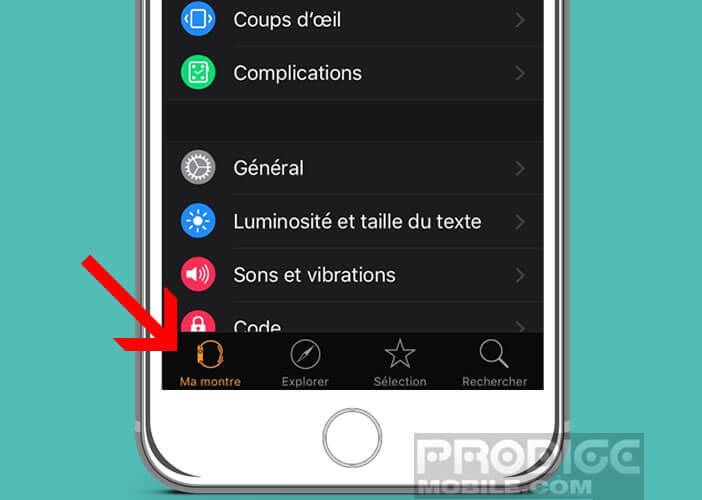
- Scrollen Sie dann nach unten, bis das Symbol der Anwendung angezeigt wird, die Sie löschen möchten
- Klick es an
- Suchen Sie im neuen Fenster den Abschnitt Anzeige auf der Apple Watch
- Klappen Sie den grünen Schalter um, um den Vorgang zum Entfernen der Anwendung zu starten
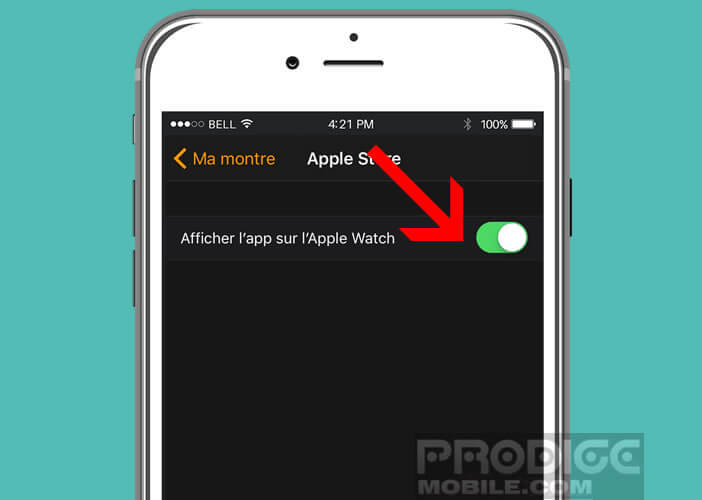
- Warten Sie einige Momente, während das iPhone die App aus dem Uhrenspeicher löscht
Wenn Sie diese Anwendung später neu installieren möchten, müssen Sie lediglich die Watch-Anwendung auf Ihrem iPhone verwenden, die oben beschriebenen Schritte ausführen und auf der Apple Watch auf die Schaltfläche Anzeigen klicken .